メールアドレスでアカウント登録する
【ステップ1】新規登録ページへ移動
無料で始めるもしくは無料登録を選択してください。
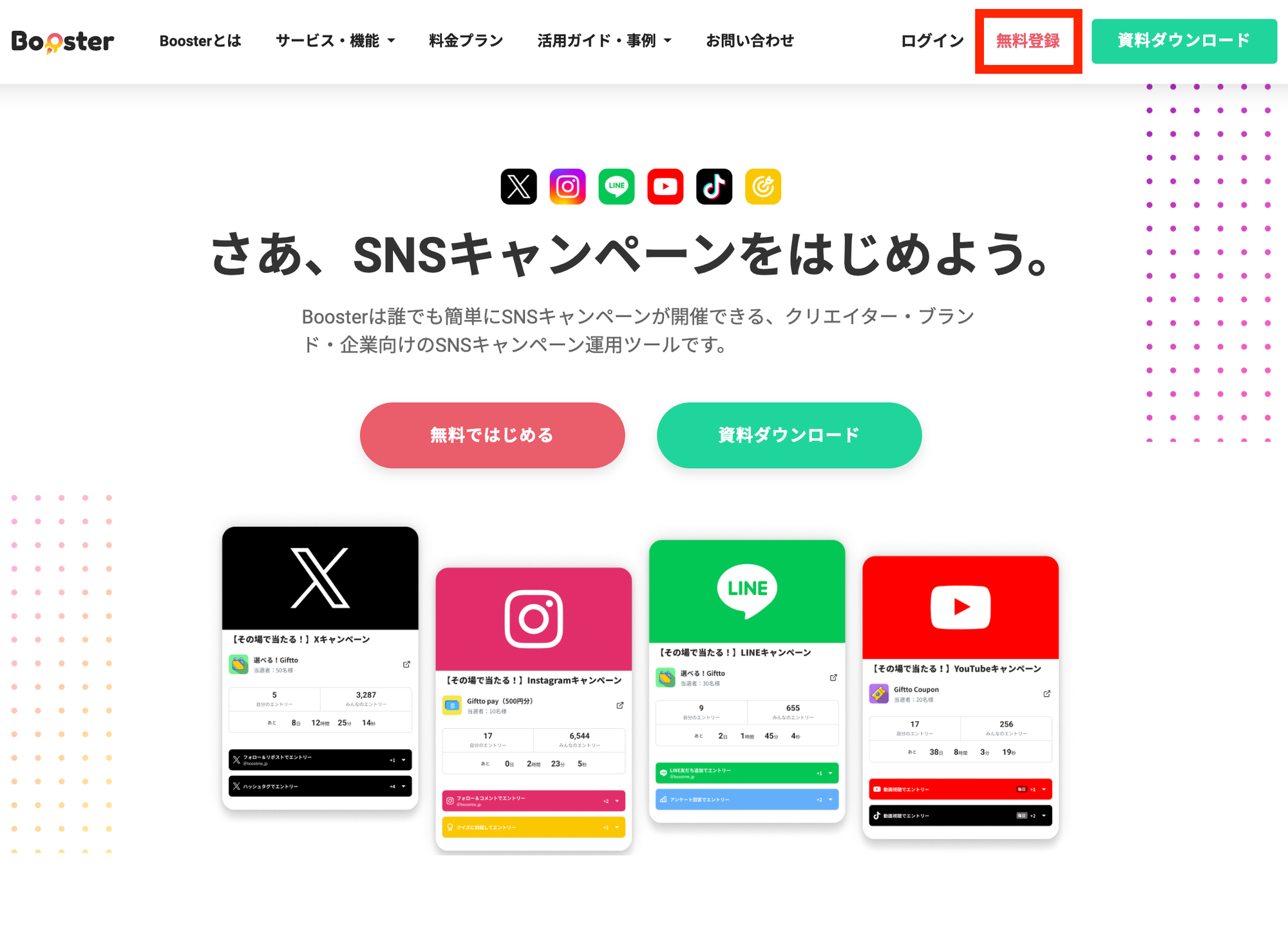
【ステップ2】アカウント登録情報を入力
- 必要項目を入力してください。
- メールアドレス
- パスワード
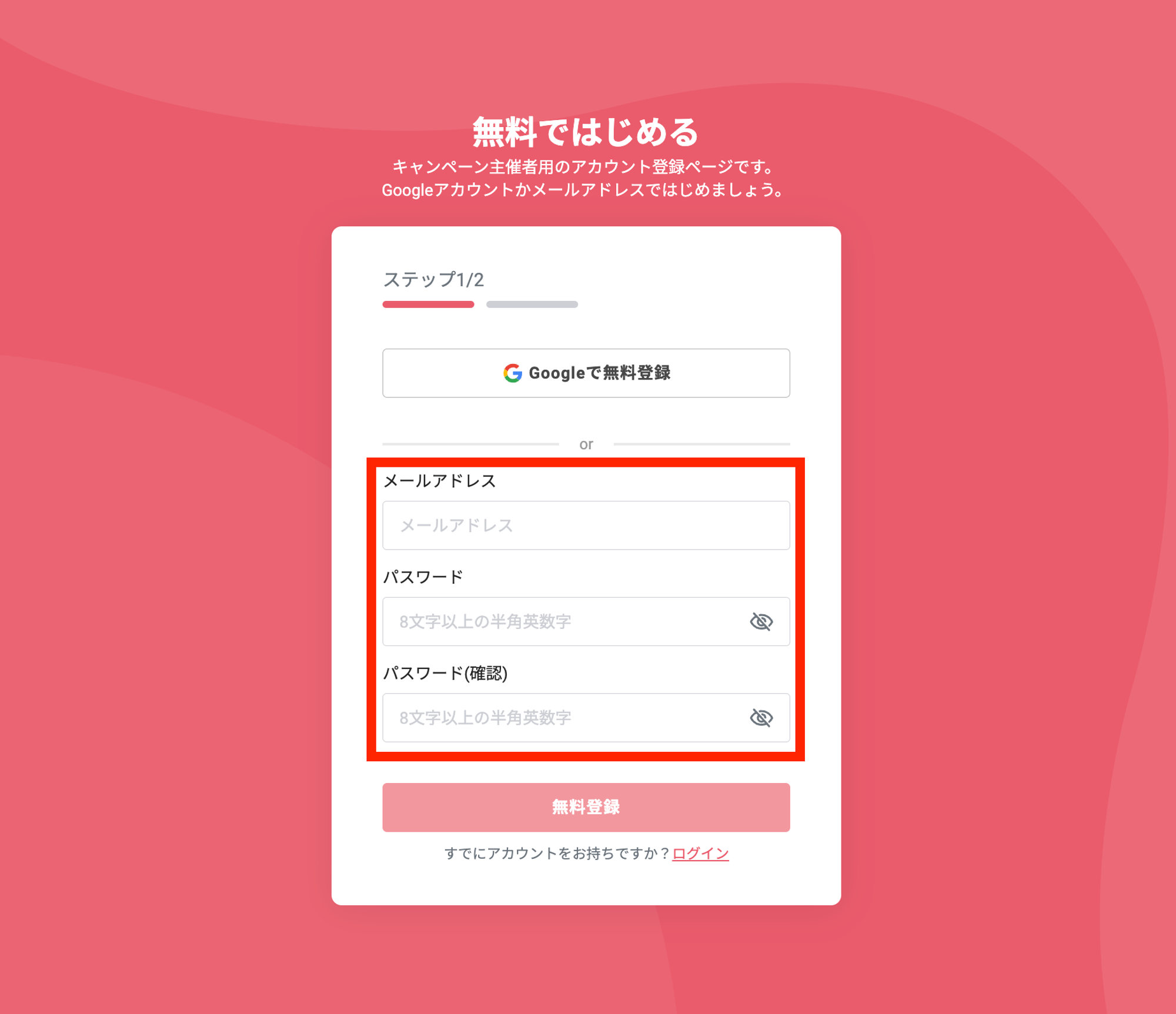
ログインに使用されるメールアドレスです。後からでも編集可能です。
ログインに使用されるパスワードです。英数字を含む8文字以上の文字列で入力してください。後からでも編集可能です。
▼登録不可のパスワード
❌ 8文字以下
❌ 数字のみ
❌ パスワードとして予測できる文字列(例:password等)
❌ メールアドレスと似ているパスワード (例:●●●@gmail.com等)
- 登録情報を入力後、
新規登録を選択してください。
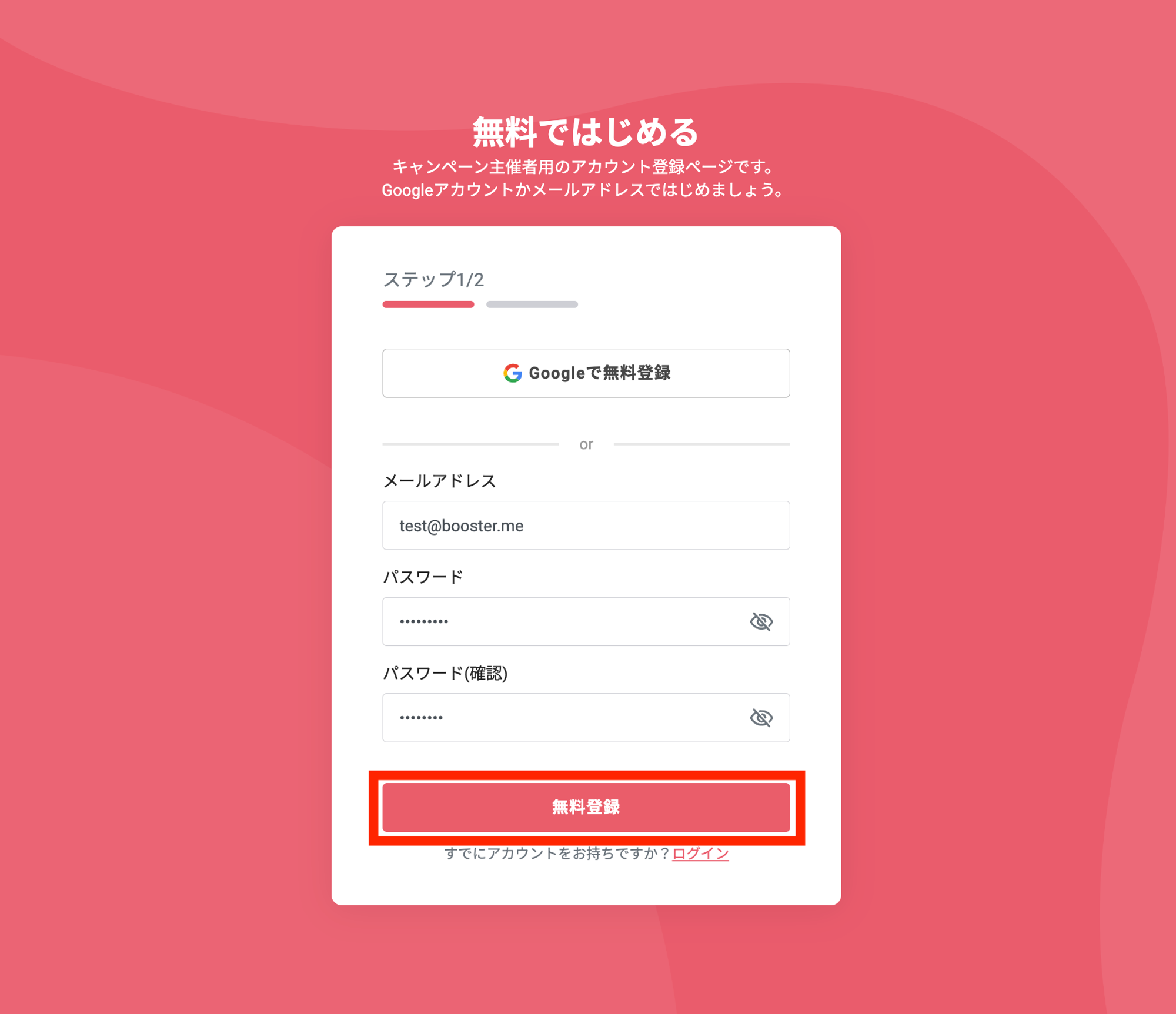
- ブランドを設定する
- 組織名
- ブランド名
- ブランドロゴ画像
必要項目を入力し、「利用規約及びプライバシーポリシーに同意します」をチェック後完了を押してください。
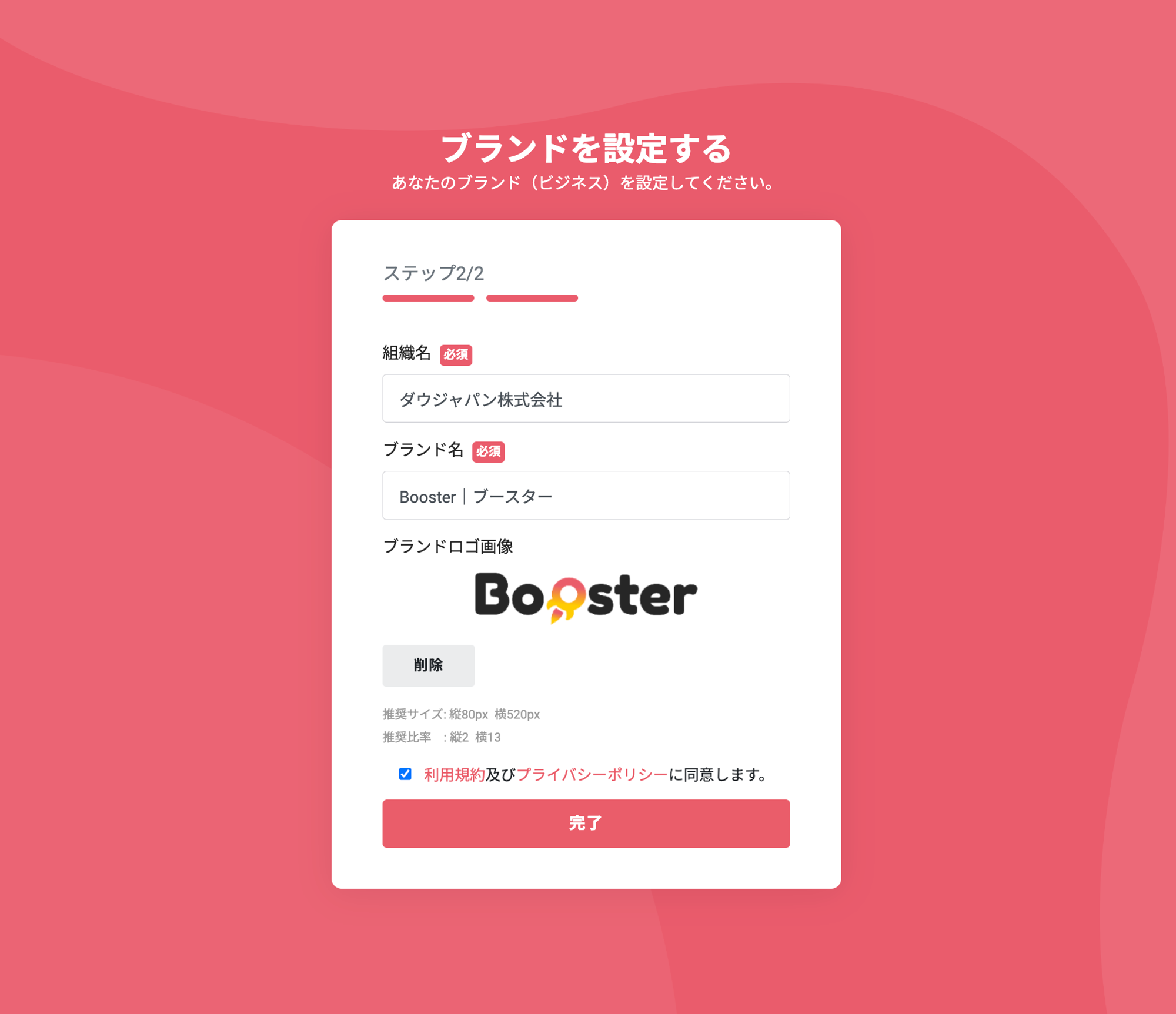
主催者の会社名や団体名を、クリエイターの場合は屋号等を記入してください。
キャンペーンページ、ギフト受け取り画面に表示されます。
サイトやサービスの名前を記入してください。
キャンペーンページ、キャンペーン一覧ページ、ギフト受け取り画面に表示されます。
通常、Boosterのロゴが設定されている部分をカスタマイズすることができます。
ロゴを設定すると、ここから主催者のキャンペーン一覧ページへ遷移できるようになります。
- メールアドレスで新規登録完了
Boosterアカウントページに遷移し「アカウント登録が完了しました。」というメッセージが表示されたら、アカウント登録は完了です。
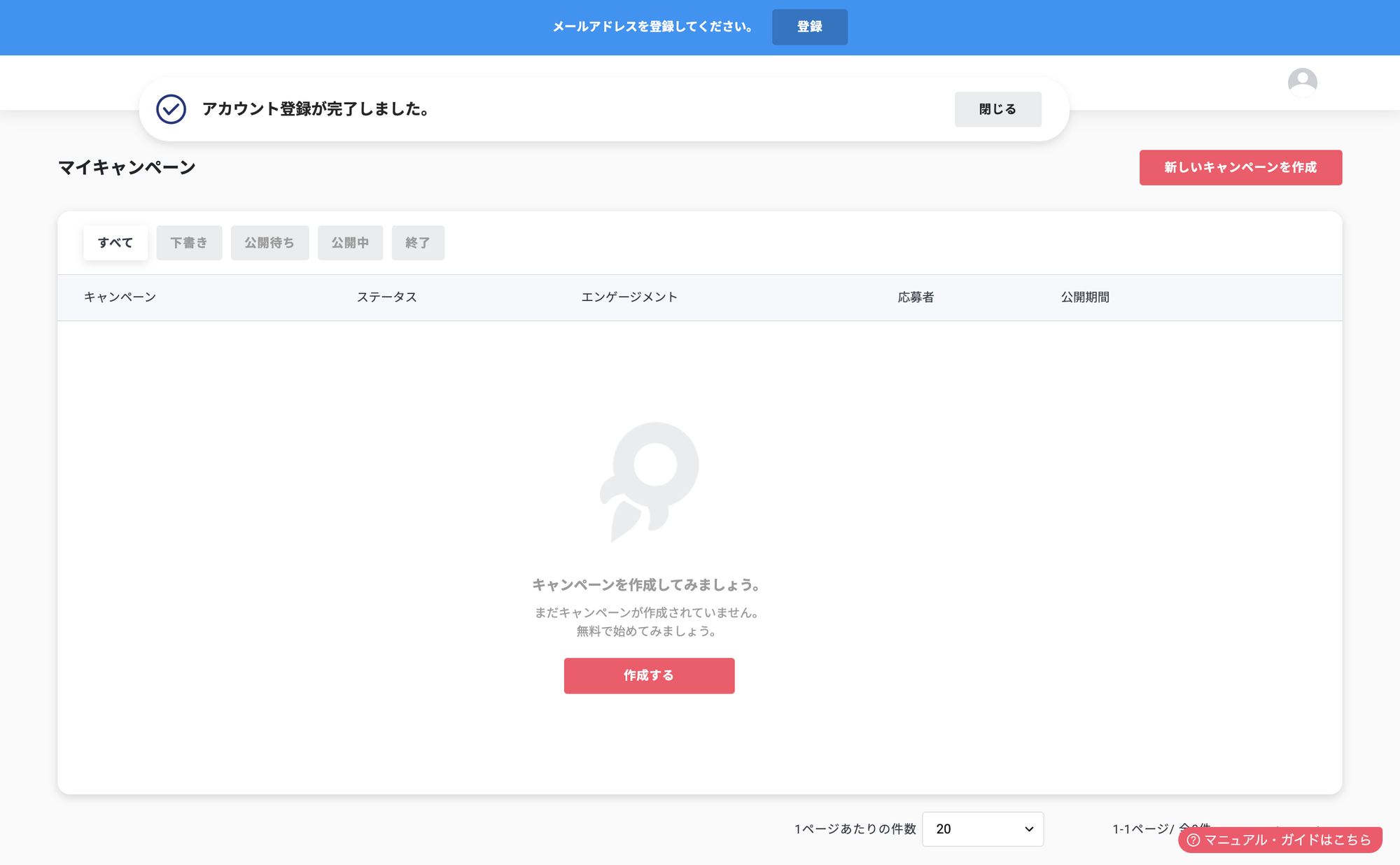
【ステップ3】メールアドレス認証
先ほど登録したメールアドレスにBoosterからメールが届きますので、メールアドレス認証を行なってください。
※ キャンペーンの作成にはメールアドレスの認証が必要になります
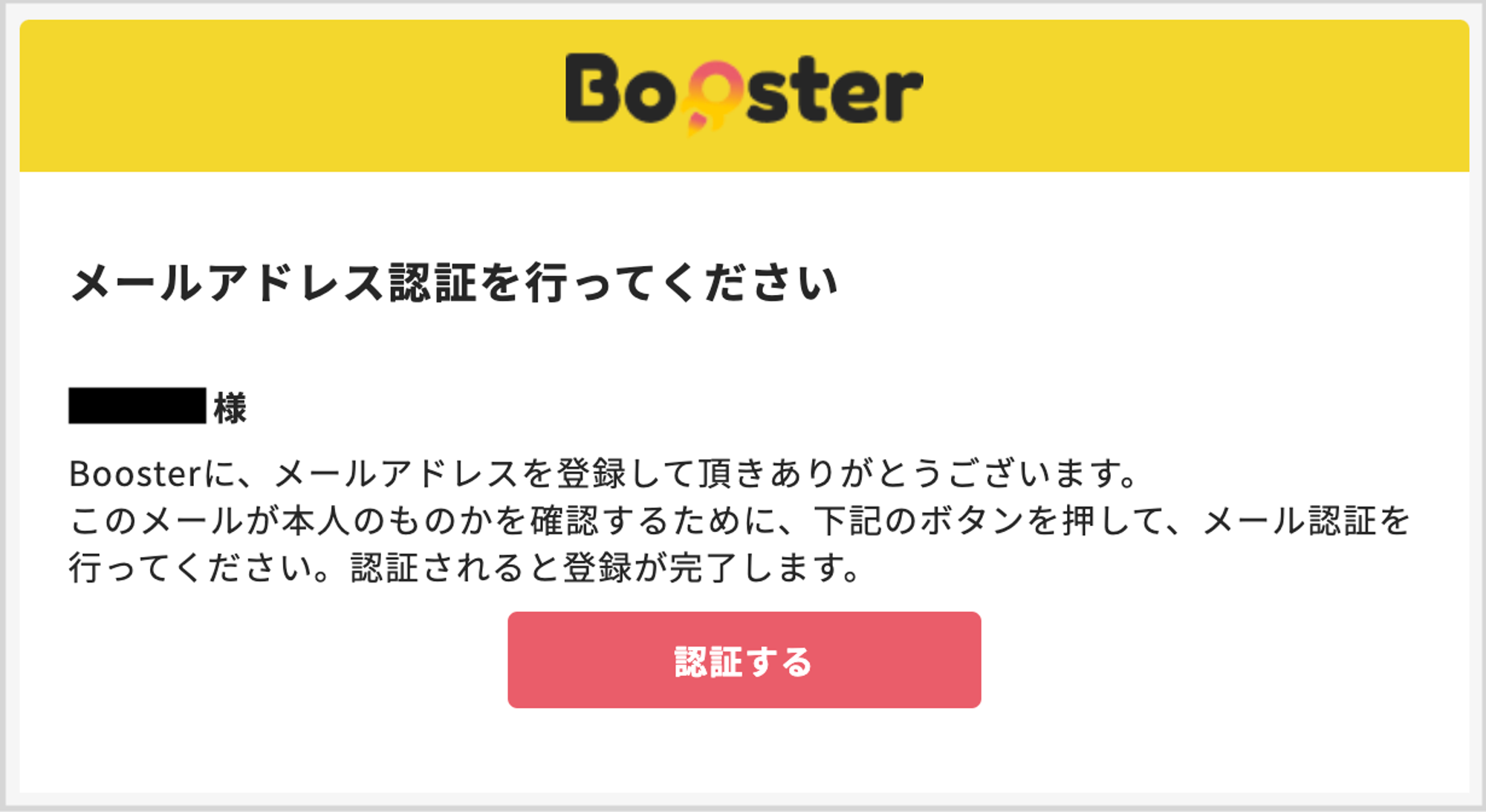
疑問は解決しましたか?
😞
😐
🤩